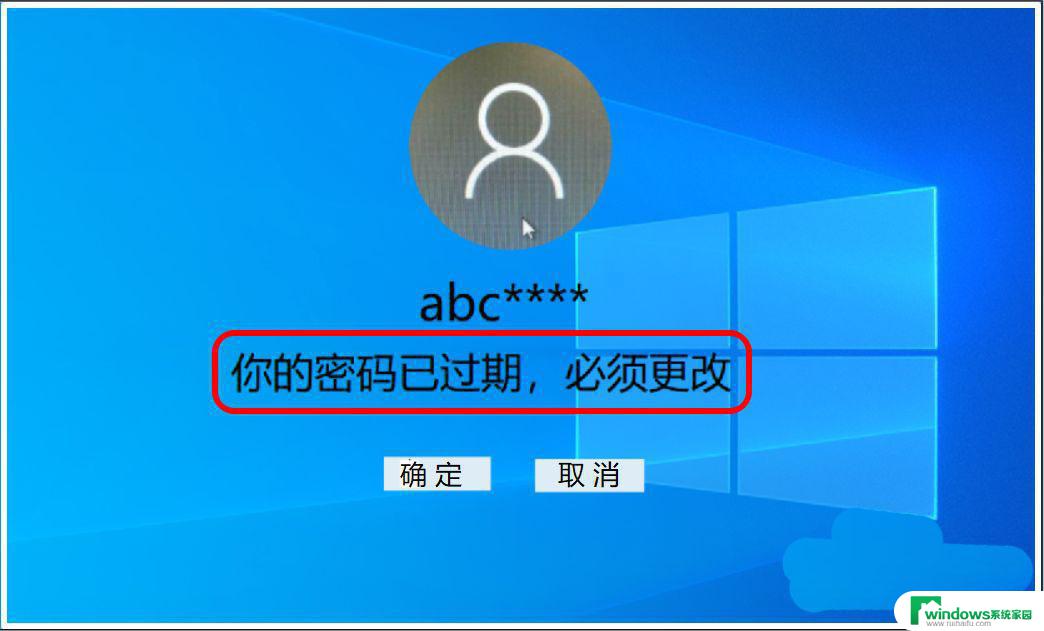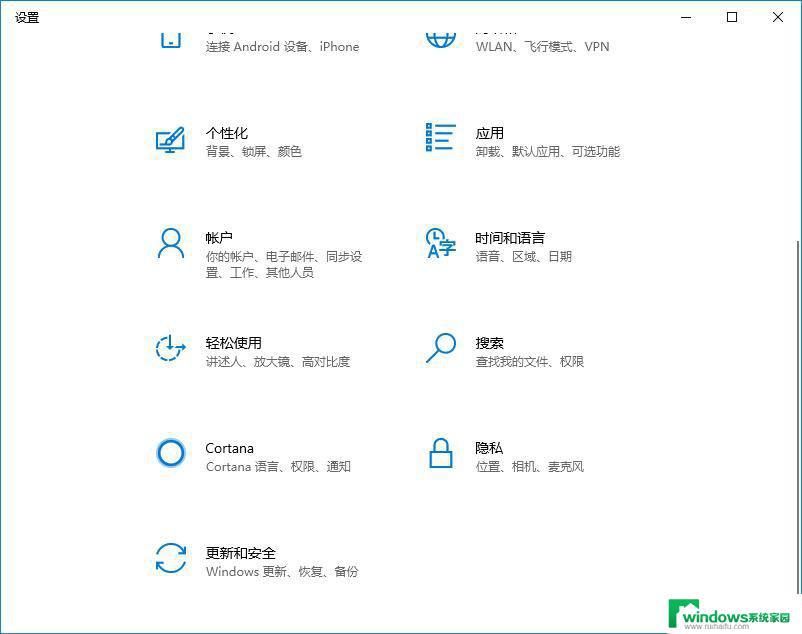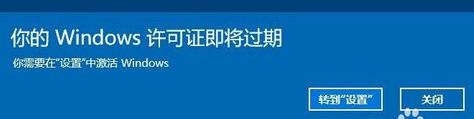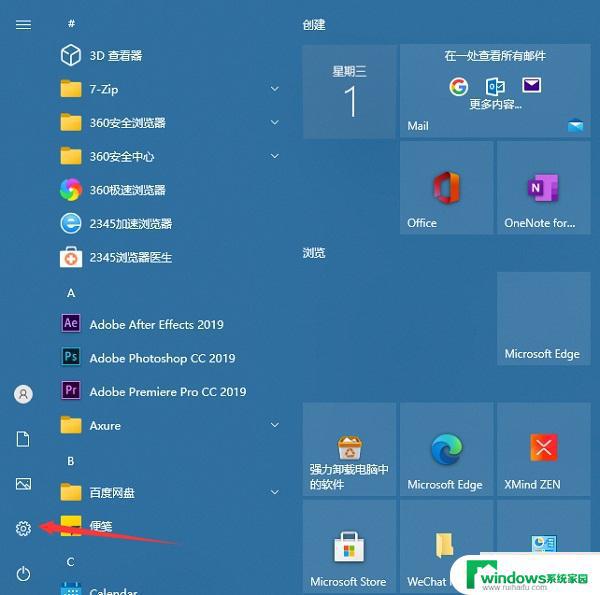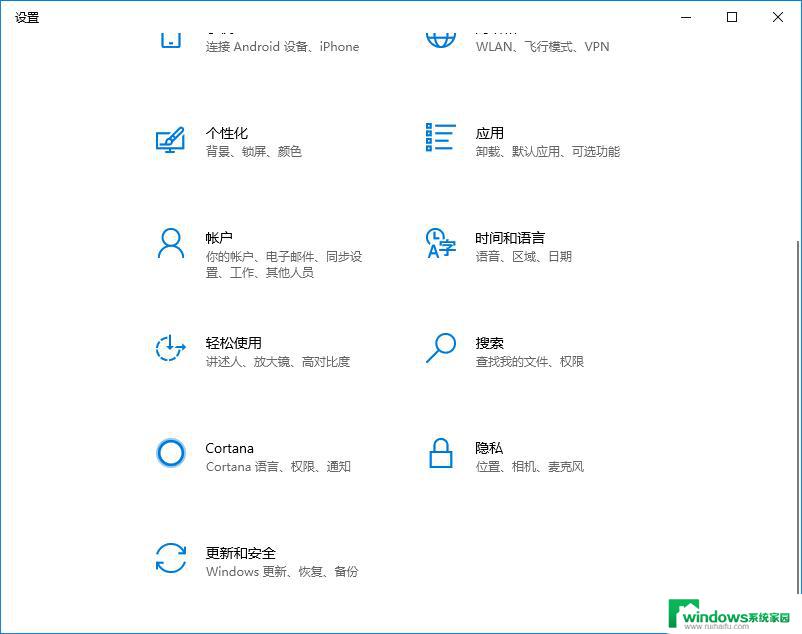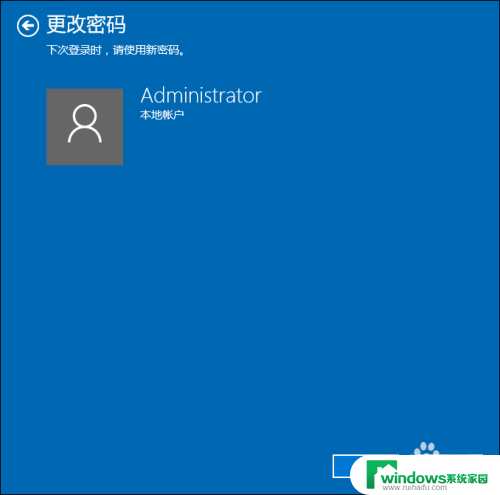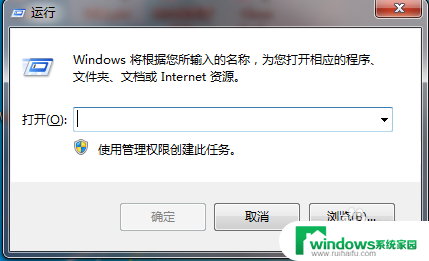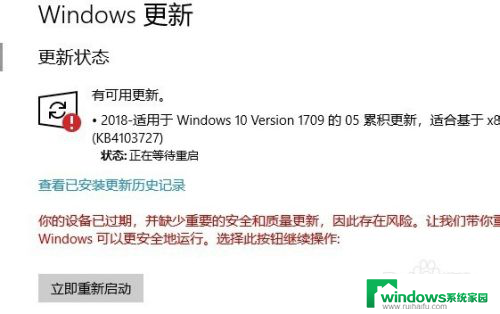电脑windows密码过期 如何设置Win10密码永不过期
在日常使用电脑的过程中,我们经常会遇到Windows密码过期的情况,当密码过期后,我们需要重新设置一个新密码,这不仅浪费时间,还可能导致数据丢失的风险。对于使用Win10操作系统的用户来说,有一个简单的设置可以让密码永不过期。通过设置密码策略,我们可以轻松地避免密码过期的烦恼,并保护我们的个人信息的安全。接下来本文将为大家介绍如何在Win10中设置密码永不过期,让我们的电脑使用更加便捷和安全。
方法如下:
1.我们先来看一下密码将要过期的提示信息,即使我们修改过密码后。过几天还会弹出该提示窗口。
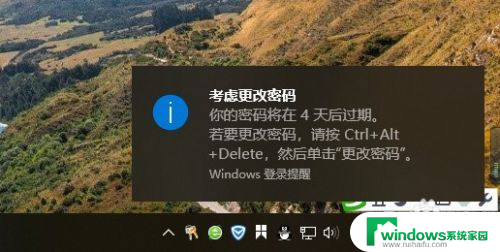
2.这时我们可以在Windows10桌面上,右键点击“此电脑”的图标。在弹出菜单中选择“管理”菜单项。
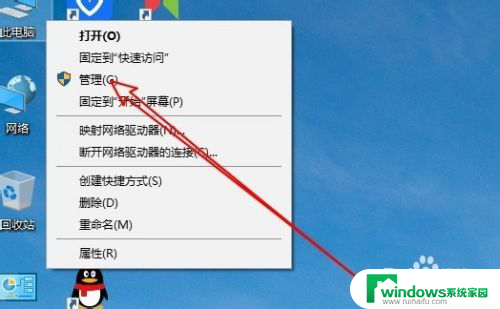
3.然后在打开的Windows10的计算机管理窗口中,点击系统工具中的“本地用户和组”的菜单项。
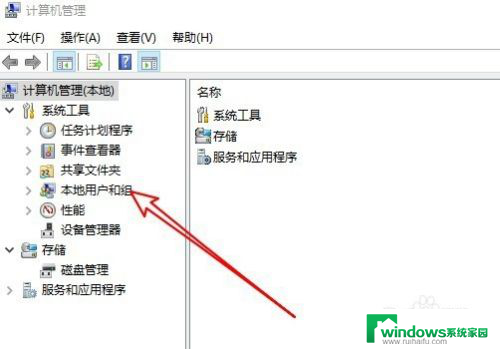
4.在展开的菜单中我们点击“用户”的菜单项。

5.然后在右侧打开的窗口中,我们找到要修改的登录用户名。
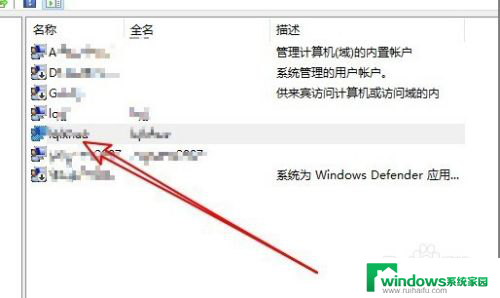
6.双击后打开该用户名的属性窗口,找到窗口中的“密码记不过期”设置项。
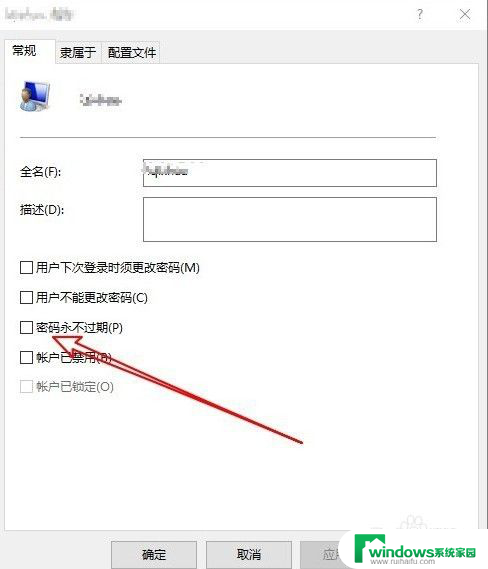
7.我们点击该设置项前面的复选框,勾选该设置项,最后点击确定按钮就可以了。
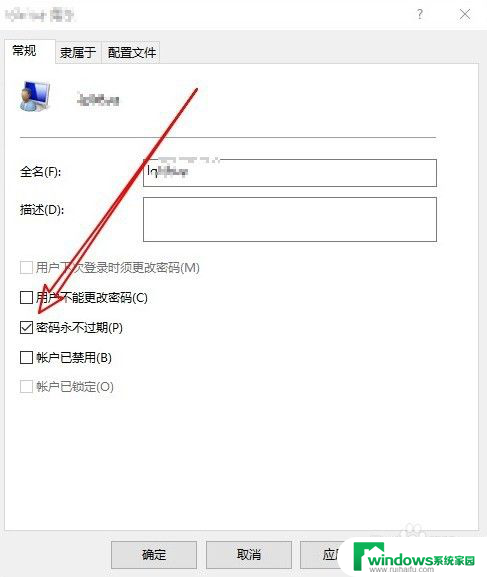
以上是有关电脑Windows密码过期的全部内容,如果您需要,您可以按照以上步骤进行操作,希望对您有所帮助。